Описание форматизированных требований к запросам
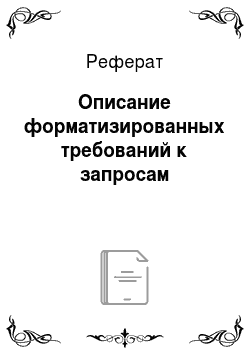
Строки «Условие отбора» и «Или» — задают одно или несколько условий отбора, определяющих набор записей, отбираемых в запросе или фильтре. При необходимости ввести дополнительные условия, введите значение или выражение в ячейки под ячейкой или. Запрос на выборку предназначен для осуществления отбора данных из таблиц и других запросов, совпадающих с определенным условием (ключом). Результатом… Читать ещё >
Описание форматизированных требований к запросам (реферат, курсовая, диплом, контрольная)
Мастер запросов
При необходимости произвести выборку из имеющихся данных, можно воспользоваться мастером создания запросов. Этот мастер автоматически создает запросы для выборки данных из одной или нескольких таблиц. Возможность оперировать несколькими таблицами, связывая отдельные поля таблиц произвольным образом, позволяет создавать гибкие разветвленные структуры данных, удобные в управлении и эффективные в использовании. Кроме того, мастер позволяет группировать данные и вычислять итоговые значения, например, можно выполнить подсчет заказов, сгруппированных по датам размещения.
Конструктор запросов
В общем «Конструктор» используется для изменения макета выбранной таблицы, запроса, формы или отчета или для редактирования выбранного макроса или модуля.
Режим конструктора запроса используется для графического изменения структуры запроса. В верхней половине окна выводятся списки полей всех таблиц, включенных в активный запрос, и линии связей между таблицами. В бланке запроса в нижней части окна каждому полю, включенному в запрос, отводится отдельный столбец, что позволяет, например, отображать поля в результатах запроса, сортировать поля или определять условия отбора.
Допустим мы создали какой то запрос и чтобы изменить макет запроса нужно нажать кнопку «Конструктор» и тогда появляется д.о. «запрос: запрос на выборку» и так познакомимся с элементами этого окна.
Список полей — используется для добавления полей в активный запрос или фильтра. Для этого следует перенести поле с помощью мыши из списка полей в столбец в бланке запроса.
Строка «Поле» — добавляет поле в результаты активного запроса или фильтра. Для добавления поля в запрос выберите ячейку в этой строке в бланке запроса и выберите поле в раскрывающемся списке.
Строка «Имя таблицы» — указывает таблицу, в которой находится данное поле. Это удобно при определении принадлежности полей тем или иным таблицам в многотабличном запросе или фильтре. Чтобы вывести на экран или скрыть строку Имя таблицы, установите или снимите флажок Имена таблиц в меню Вид.
Строка «Сортировка» — задается порядок сортировки значений управляющего запроса или фильтра: по возрастанию (от 0 до 9, от A до Z, от, А до Я), по убыванию (от 9 до 0, от Z до A, от Я до А) или отсутствие сортировки. Чтобы указать сортировку поля, выберите ячейку в строке Сортировка и укажите порядок сортировки.
Флажок «Вывод на экран» — отображает на экране или скрывает столбец при выполнении запроса или фильтра. Если столбец скрыт, он все равно может быть использован для определения условий отбора.
Строки «Условие отбора» и «Или» — задают одно или несколько условий отбора, определяющих набор записей, отбираемых в запросе или фильтре. При необходимости ввести дополнительные условия, введите значение или выражение в ячейки под ячейкой или.
Запрос на выборку предназначен для осуществления отбора данных из таблиц и других запросов, совпадающих с определенным условием (ключом). Результатом данного запроса является таблица, которая существует до закрытия запроса.
Запросы выбора являются основой для построения запросов различного вида. Для определения типа запроса необходимо первоначально создать запрос выбора и, находясь в конструкторе запроса, определить его вид с помощью команд меню Запрос/ Вид запроса. Вид запроса — это одна из команд: Выборка, Создание таблицы, Обновление, Удаление.
Как уже отмечалось, создание запроса осуществляется в режиме Конструктора.
Запросы действия.
Запрос на создание таблицы используется для сохранения результата запроса. Этот вид запроса основан на запросе на выборку, но в отличие от него сохраняет таблицу, содержащую результаты запроса.
Необходимость в сохранении результатов запроса возникает, например, в том случае, когда один и тот же запрос выполняется неоднократно, а исходные данные для него не меняются. Используя вместо запроса таблицу, можно значительно ускорить доступ к данным, особенно если запрос построен на нескольких таблицах большого объема. Сохранение таблицы запроса полезно тогда, когда необходимо накапливать итоговые данные на протяжении длительного времени, а данные, на которых базировался запрос, можно удалить.
Сконструируем запрос на создание таблицы на примере ранее полученного запроса на выборку с использованием статистических функций.
- 1. В окне базы данных выделите названный запрос и нажмите кнопку конструктор.
- 2. Преобразуйте этот запрос на выборку в запрос на создание таблицы, выбрав на панели конструктора тип запроса Создание.
- 3. В окне Создание таблицы (Make Table) введите имя создаваемой таблицы.
- 4. Чтобы просмотреть, какие записи будут помещены в новую таблицу, щелкните на кнопке панели инструментов Вид (View).
- 5. Выполните запрос, чтобы таблица Создаваемая была сохранена в базе данных. Теперь эту таблицу можно увидеть в списке таблиц окна базы данных.
Ниже показаны запросы действий или Перекрестные запросы позволяют отображать результаты статистических расчетов (такие как суммы, средние значения и др.) по данным из каждой строки столбца. Далее выполняется группировка по двум наборам данных, один из которых определяет заголовки строк, а другой — заголовки столбцов.
Для его создания необходимо выполнить следующие действия.
- 1. Создать простой запрос, включающий поля, требуемые для перекрестного запроса Назвать созданный запрос Простой запрос.
- 2. В окне БД выполнить команды: Запросы / Создать / Перекрестный запрос. В появившемся окне выполнить следующие действия:
- * Выбрать ПОКАЗАТЬ ЗАПРОСЫ, в качестве источника указать Простой запрос. Нажать ДАЛЕЕ.
- * Для наименования строк выбрать поле Название острова, нажать ДАЛЕЕ.
- * Для наименования столбцов выбрать Код, нажать ДАЛЕЕ,
- * Выбрать функцию, которую необходимо выполнить для ячеек на пересечении строк и столбцов. В нашем случае выбрать функцию Sum. Нажать ГОТОВО.
- 3. Выполнить запрос и сохранить с именем Перекрестный запрос.